小米13S Ultra怎么在桌面设置天气?详细步骤在这!
小米13S Ultra设置桌面天气方法介绍
小米13S Ultra作为旗舰机型,其澎湃OS系统不仅性能强劲,还支持丰富的个性化功能,其中桌面天气小组件的设置尤为实用,用户无需频繁打开天气应用,即可通过锁屏、主屏或负一页实时查看天气信息,以下将详细介绍多种设置方法,帮助用户快速上手,打造便捷的天气查看体验。
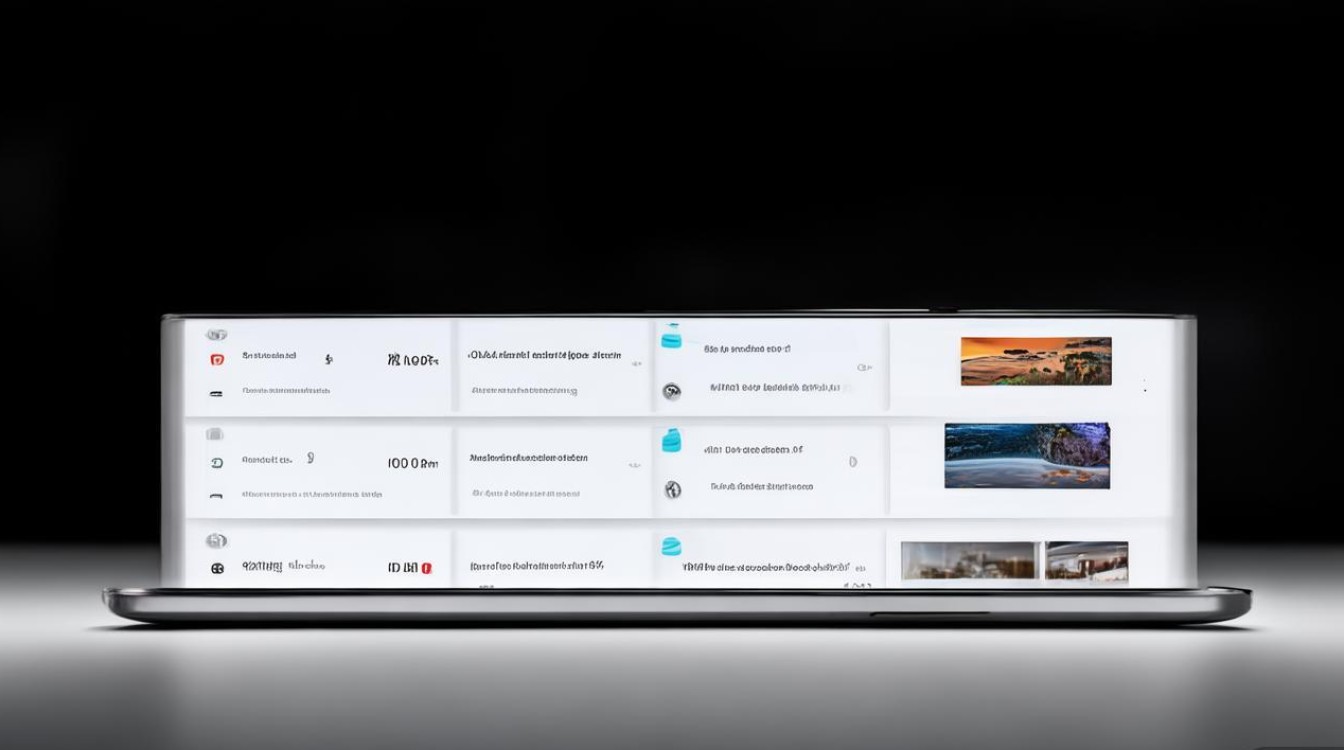
通过桌面小组件直接添加
这是最常用的方法,操作简单且直观。
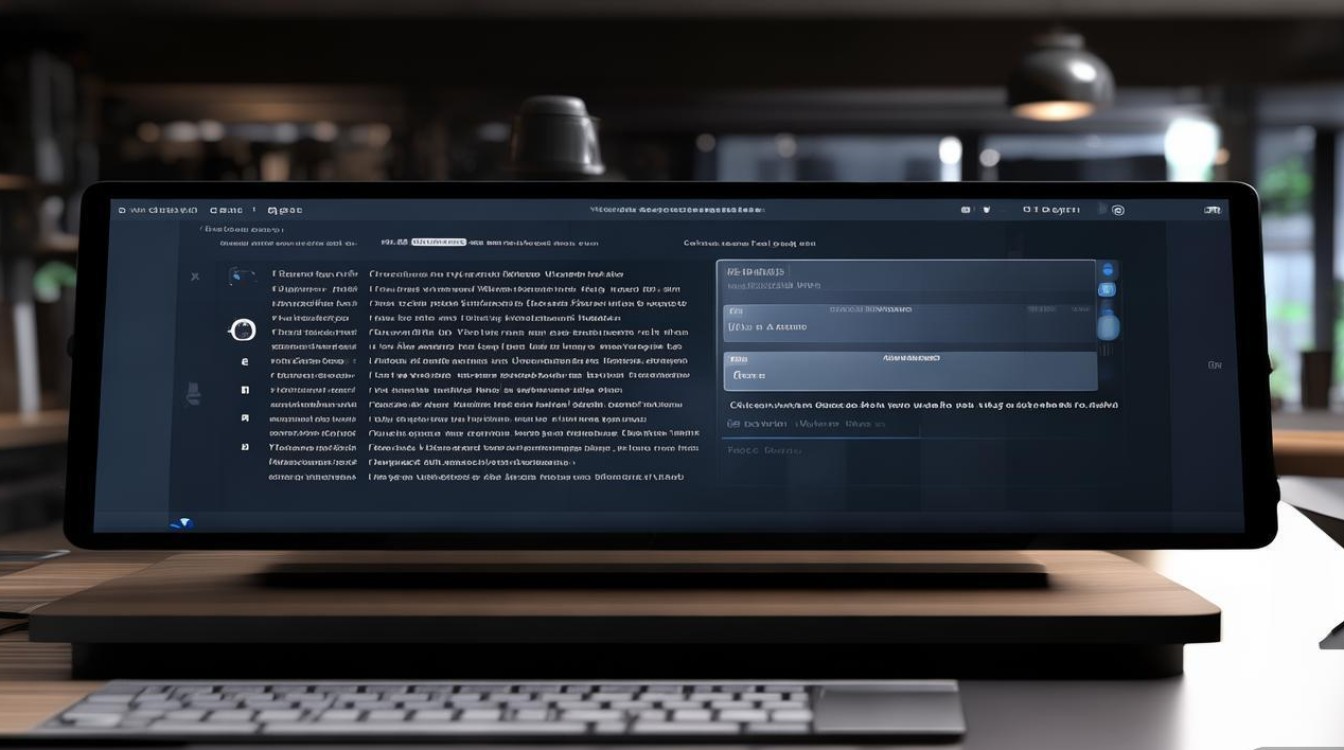
- 进入桌面编辑模式:在主屏界面长按空白处,或点击桌面右下角的“+”号,进入小组件添加界面。
- 选择天气小组件:在小组件列表中找到“天气”选项(通常归类于“工具”或“系统”类别),点击进入样式选择页。
- 自定义样式与尺寸:小米13S Ultra支持多种天气小组件样式,包括“简洁型”“详细信息型”“动态背景型”等,用户可根据喜好选择;同时提供1×1、2×2、4×4等多种尺寸,适配不同桌面布局。
- 添加与绑定位置:选择样式后,点击“添加”,系统会自动获取当前位置,也可手动编辑城市名称(如“北京市朝阳区”),小组件添加成功后,会显示实时温度、天气状况(晴/雨/雪等)、空气质量指数(AQI)及未来几小时预报。
通过负一页天气卡片设置
澎湃OS的负一页集成了常用功能入口,天气卡片默认显示,支持快速调整。
- 打开负一页:从屏幕左侧或右侧边缘向内侧滑动,进入负一页界面。
- 编辑天气卡片:长按天气卡片,拖动至“编辑”选项,或直接点击卡片上的“设置”图标(齿轮状)。
- 调整参数:在设置页面,可修改城市位置、更新频率(如“每15分钟”“每小时”或“仅Wi-Fi下更新”)、显示内容(是否开启“降水概率”“风速”“紫外线指数”等高级数据)。
- 切换天气源:支持“小米天气”或“中国天气网”数据源,不同源可能提供更精准的 localized预报(如分钟级降水预报)。
锁屏界面天气联动设置
锁屏时也能直接查看天气,无需解锁手机,适合快速获取出行信息。
- 进入锁屏设置:打开“设置”>“锁屏、状态栏和通知”>“锁屏界面”。
- 启用锁屏天气:找到“锁屏显示”选项,开启“天气信息”开关。
- 自定义锁屏样式:可选择“天气+时钟”“天气+图片”等组合,并可调整字体大小、背景透明度,锁屏天气会自动同步主屏小组件的位置与数据,保持一致性。
通过天气应用深度自定义
若需更专业的天气管理,可通过系统自带的“天气”应用进行设置。
- 打开天气应用:在桌面找到“天气”图标并进入,首次使用需授权位置权限。
- 管理城市列表:点击右上角的“+”号,可添加多个城市(如家乡、工作地),通过左右滑动切换查看不同城市天气。
- 通知与预警设置:进入“设置”>“通知管理”,开启“极端天气预警”,可及时接收暴雨、台风等灾害性天气提醒。
- 单位与显示语言:在“设置”中可切换温度单位(摄氏度/华氏度)、风速单位(km/h/m/s)及显示语言,满足国际化需求。
常见问题与解决方法
| 问题 | 解决方法 |
|---|---|
| 天气数据不更新 | 检查网络连接(移动数据/Wi-Fi),确保“位置权限”已授予天气应用,或在设置中手动点击“更新”。 |
| 小组件显示异常 | 长按小组件选择“刷新”,或移除后重新添加;若问题持续,可重启手机。 |
| 锁屏天气不显示 | 确认锁屏设置中已开启“天气信息”,且锁屏样式未选择“无信息”模式。 |
| 城市定位不准确 | 手动编辑城市名称,或开启“高精度定位”(设置>位置>模式>高精度)。 |
通过以上方法,用户可充分利用小米13S Ultra的澎湃OS系统,轻松实现桌面天气的个性化设置,无论是简洁的小组件布局,还是锁屏的快速查看,亦或是多城市管理与预警提醒,都能让天气信息获取更高效、更直观,为日常生活与出行提供便利。
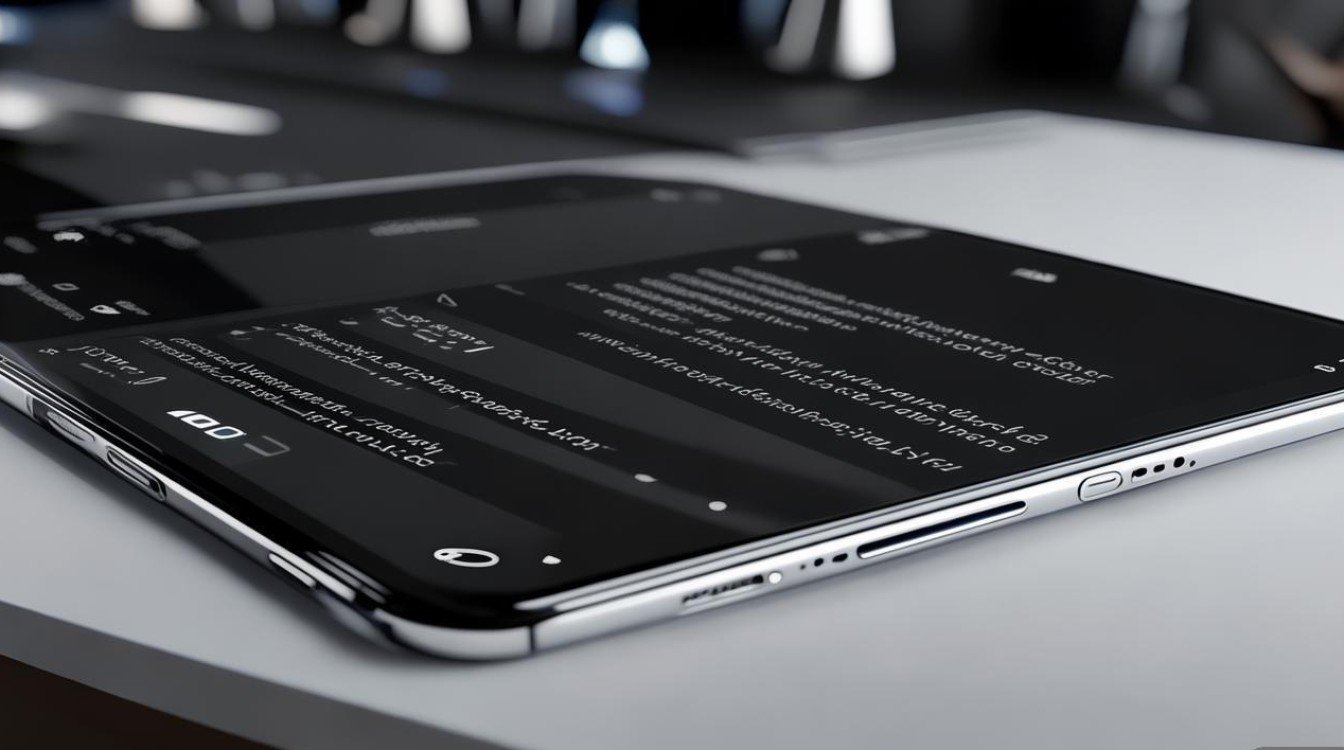
版权声明:本文由环云手机汇 - 聚焦全球新机与行业动态!发布,如需转载请注明出处。



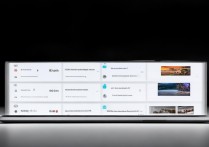
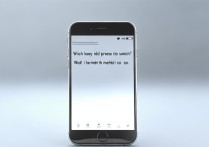

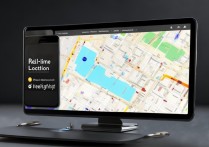





 冀ICP备2021017634号-5
冀ICP备2021017634号-5
 冀公网安备13062802000102号
冀公网安备13062802000102号